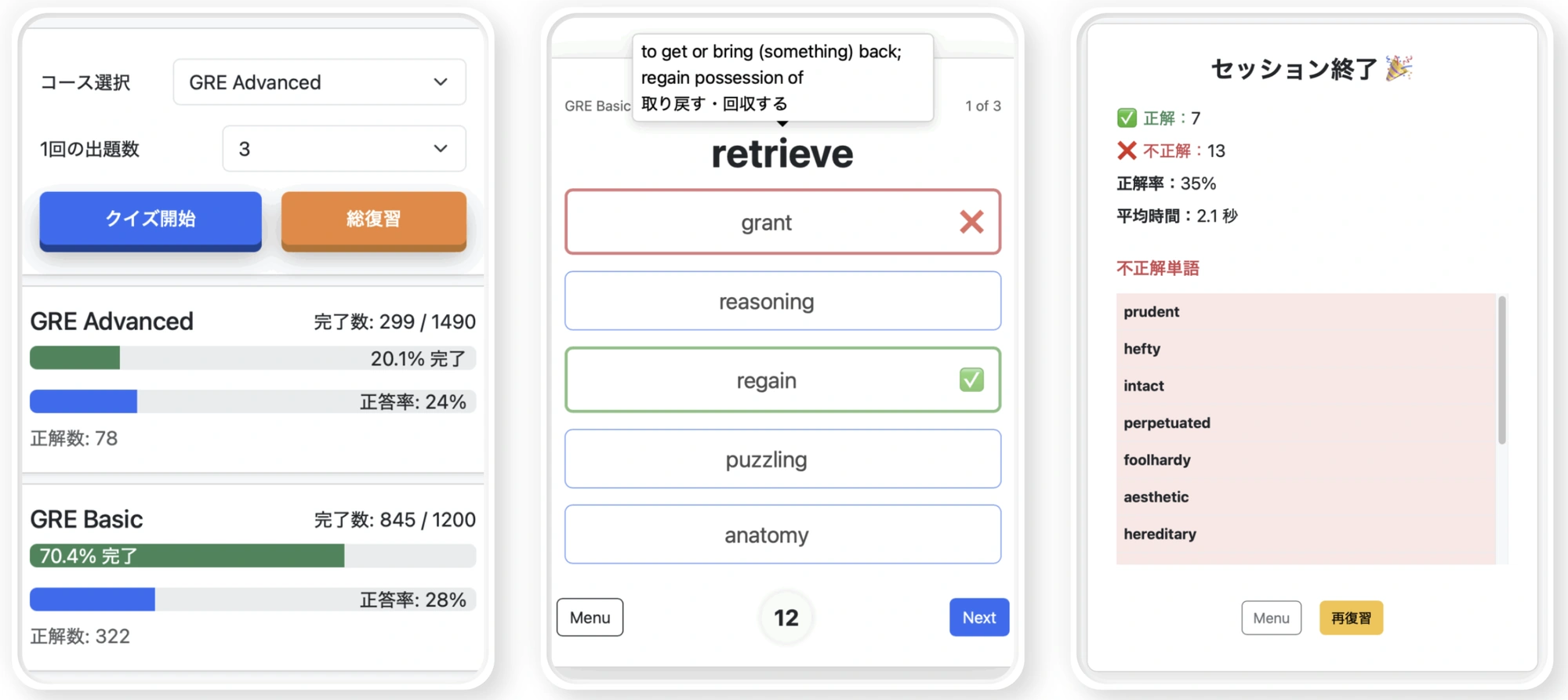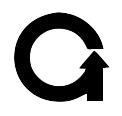GRE単語学習アプリとは?
このアプリは、GRE対策に特化した語彙学習Webアプリです。Text Completion や Sentence Equivalence といった語彙問題で出題頻度の高い単語を中心に、Reading Comprehension(RC)の文章や選択肢の理解に欠かせない語句を約2,700語収録。英語と日本語の意味を併記しているので、辞書で調べる手間を省き、効率的に語彙力を強化できます。
このアプリでできること
- スマホに最適化されたインターフェースでスキマ時間にも学習可能
- パソコンやタブレットでも快適に学習
- GREで出題頻度の高い英単語を厳選収録
- RC(文章読解)や選択肢理解に役立つ語句も網羅
- すべての単語に英語・日本語の意味を併記
- 1日・7日・30日ごとの学習結果を自動記録・一覧表示
- 解答履歴に基づく間違えやすい単語の自動抽出 & 一覧表示
- 苦手語を忘却曲線に沿って再出題する「総復習モード」
総復習モード –– 脳科学×忘却曲線で「抜け」を逃さない
つまずいた単語だけを、忘却曲線に合わせて自動で再配置。 脳科学で実証された 間隔反復 アルゴリズムにより、
- 一度も正解していない語を最優先
- 次に誤答率が高い語を出題
-
「最終誤答日+2n日(n=正解回数)」を
過ぎたタイミングの単語を優先して復習。
――期日を迎えた単語が無い場合は古い誤答順で出題
この 3 段ロジックで苦手語をピンポイント強化。
「憶えたつもり」の単語で時間をムダにしません。
無料で全機能を利用できます
G-Prep 会員の方は、全単語 & すべての機能をご利用いただけます。会員登録は無料です。
さらに、G-Prep 講座(個別レッスンも含む)の受講生の方は GMAT Basic と GMAT Advanced コースも追加料金なしでご利用いただけます。
アプリの使い方
1. メニュー画面で学習進捗や正解率を確認
最初に表示されるメニュー画面でコースや問題数を選び「クイズ開始」を押すと単語クイズが始まります。学習が進むと、コースごとに学習の進捗率と正答率のグラフが表示されます。
「総復習」ボタンを押すと、優先順位の高い誤答を自動抽出して復習セッションが始まります。
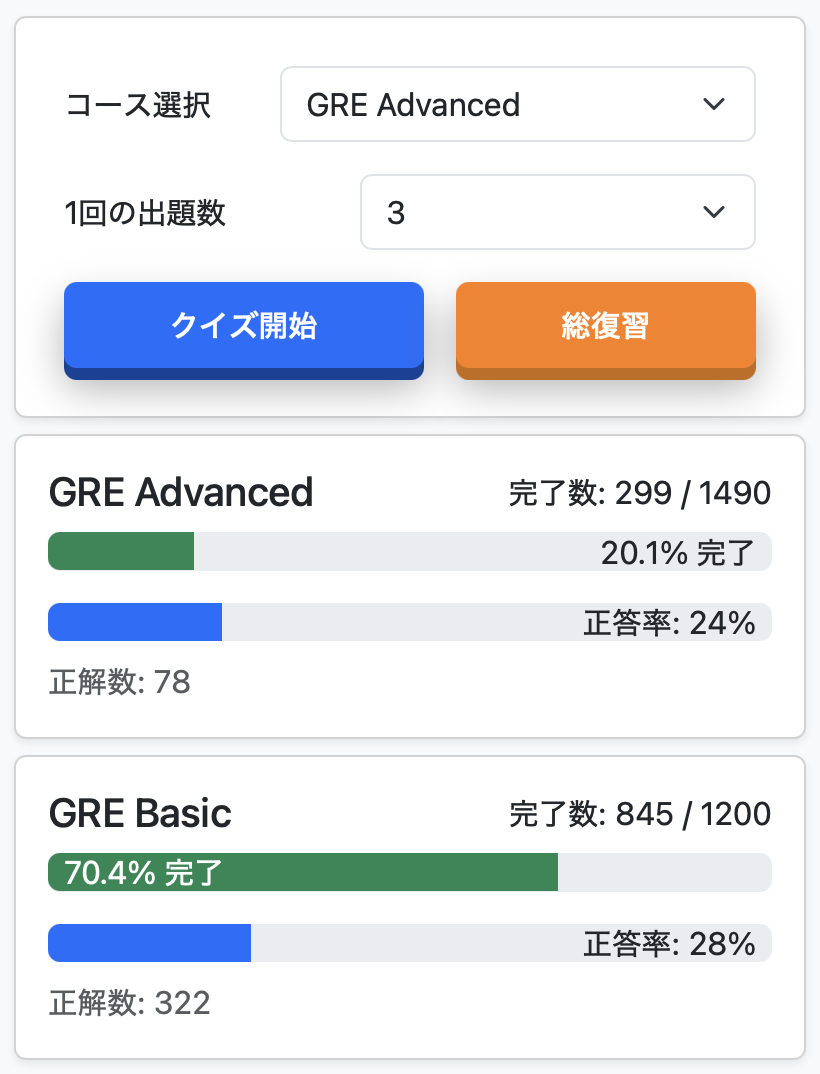
2. コースをタップして単語の正誤履歴を確認
メニュー画面で各コース名をタップすると、不正解数または正解数の方が多い単語の一覧表を参照できます。学習した期間を「全期間」「過去30日間」「過去7日間」「今日」の中から選択したり、間違えた回数が多い順やアルファベット順に並べ替えたりすることができます。
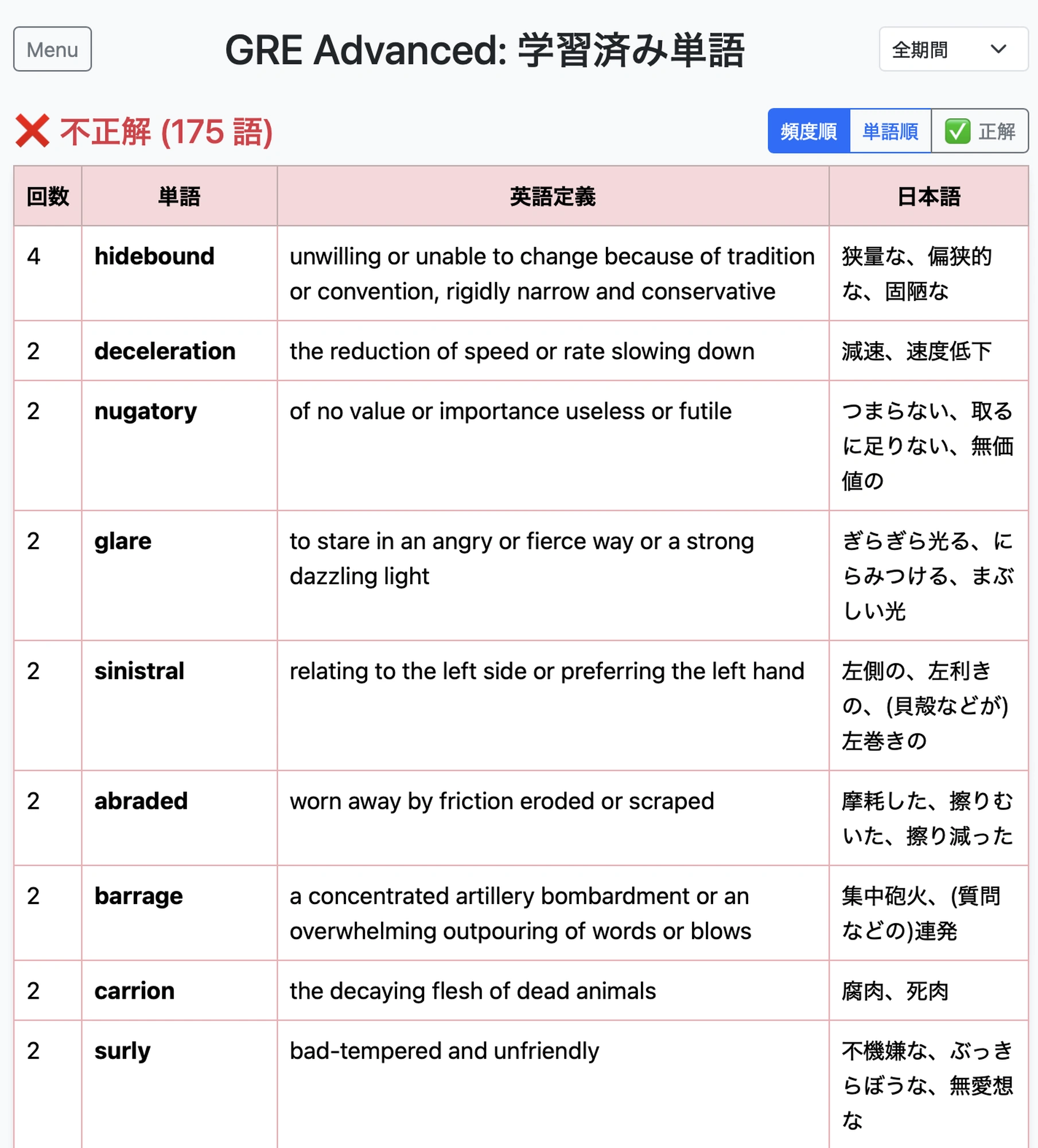
3. クイズに回答後、意味を確認して記憶!
クイズ形式の出題ページでは、見出し単語に最も近い意味の単語や語句を選びます。回答後、正解・不正解の判定が出ます。
次の問題に行く前に単語の上にカーソルを合わせるか、タッチパネルであれば短くタップすると、英語の定義と日本語の意味を表示できます。(余白をクリックすると意味表示を消せます)
出題された単語と選択肢の全ての単語の意味を確実に憶えたら、次の問題に進みましょう。ここでの確実な記憶が、学習速度に差をつける成否の分かれ目になります。
気になる単語にブックマークをつけて後で復習することもできます。
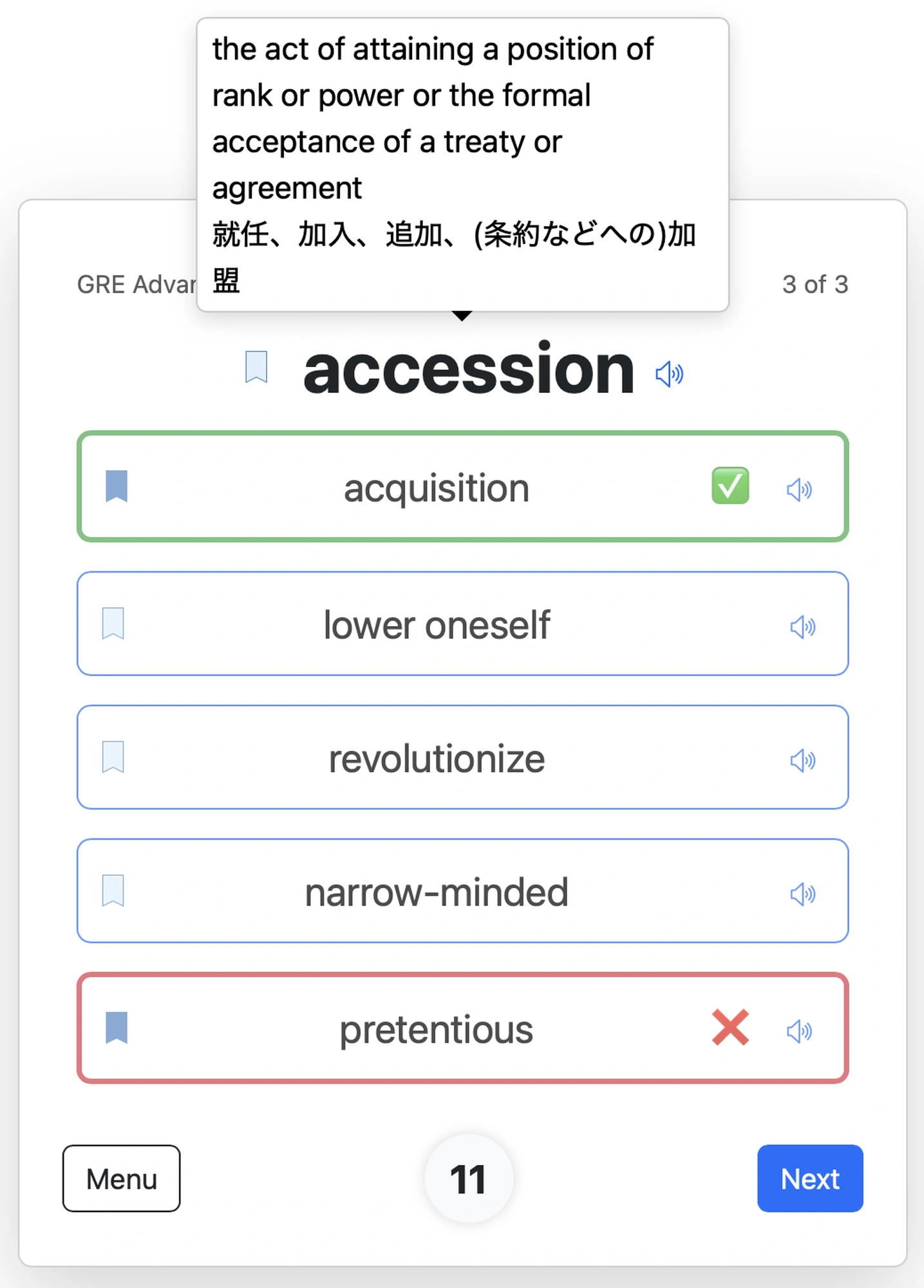
4. セッション終了後に復習
クイズが終了すると、正解・不正解数、正解率、平均時間、不正解単語が表示されます。間違えた単語をその場で復習したい場合は、復習ボタンを押して、正解するまで何度でも復習できます。
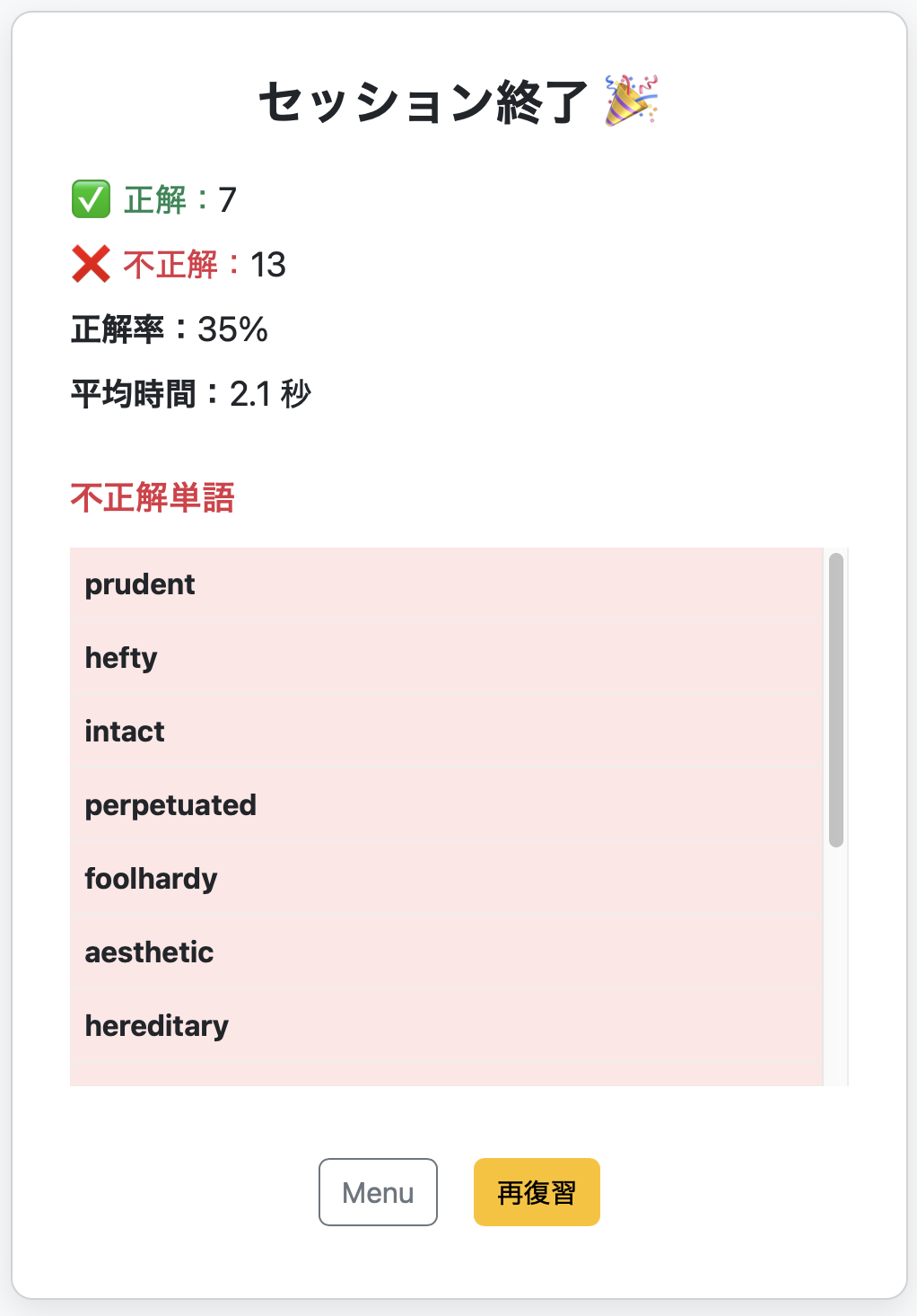
GRE単語攻略のヒント
GREでは、「obfuscate」「lucid」「ambivalent」など、抽象的で多義的な単語がよく出題されます。単なる1対1の意味暗記ではなく、いくつかの定義の中から、文脈の中での使われ方を意識することが、語彙問題だけでなく Reading Comprehension (RC) 対策にも直結する重要なスキルになります。
G-Prepの単語学習アプリでは、多義語について可能な限り多くの定義を英語と日本語の両方で学習できるように工夫されています。